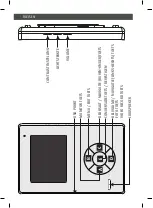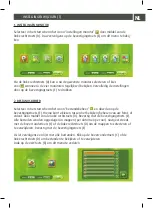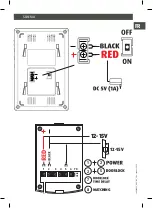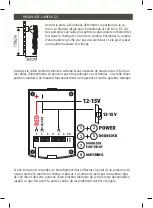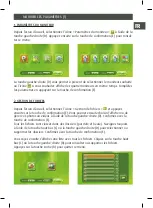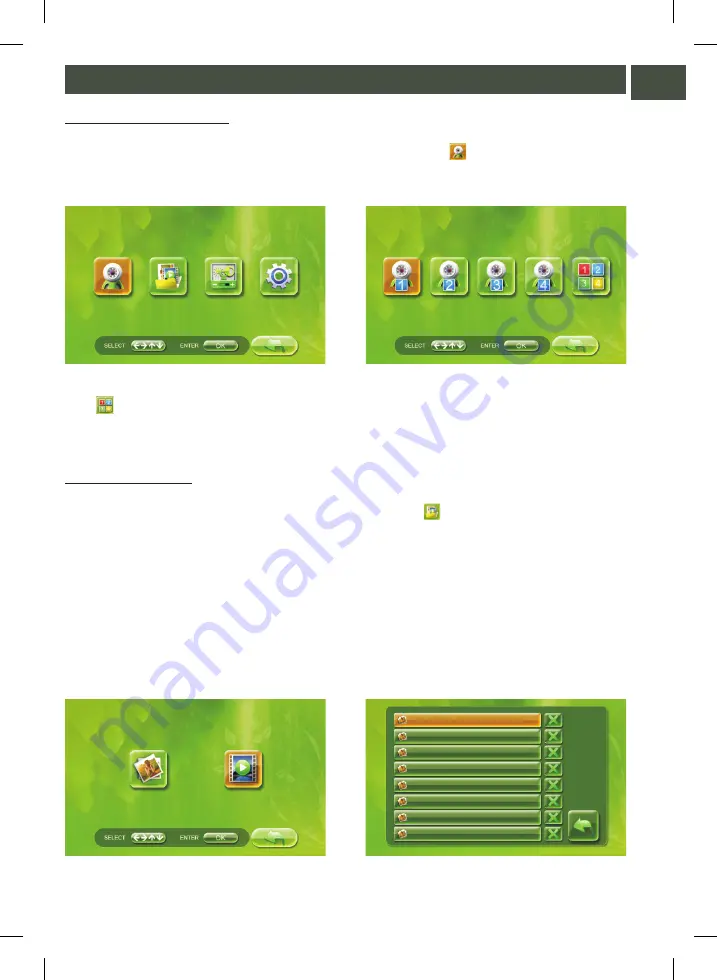
1. INSTELLINGEN MONITOR
Selecteer in het startscherm het icoon “instellingen monitor” door middel van de
links-rechtstoets (D). Duw vervolgens op de bevestigingstoets (E) om dit menu te bekij-
ken.
Via de links-rechtstoets (D) kan u nu de gewenste monitor selecteren of kies
voor wanneer u de vier monitoren tegelijk wil bekijken. Vervolledig de instellingen
door op de bevestigingstoets (E) te drukken.
2. BESTANDSBEHEER
Selecteer in het startscherm het icoon “bestandsbeheer” en duw dan op de
bevestigingstoets (E). Hierna kunt u kiezen tussen het bekijken/beheren van uw foto’s of
video’s door middel van de links-rechtstoets (D). Bevestig met de bevestigingstoets (E).
Alle bestaden worden opgeslagen in mappen (per datum en per uur). navigeer steeds
met de boven-ondertoets (C) of de links-rechtstoets (D) om de mappen te selecteren of
te verwijderen. Bevestig met de bevestigingstoets (E)
U ziet vervolgens een lijst met alle bestanden. Klik op de boven-ondertoets (C) of de
links-rechtstoets (D) om bestanden te bekijken of te verwijderen.
Druk op de exit-toets (B) om dit menu te verlaten.
INSTELLINGEN WIJZIGEN (1)
NL
Summary of Contents for PAC120
Page 3: ...SCHEMA 1 2 2 5 7 8 12 15V 12 15V 1 2 3 4 5 6 7 8 MATCHING 200689002_PAC120_IM januari 2016 NL...
Page 15: ...SCHEMA 1 2 2 5 7 8 12 15V 12 15V 1 2 3 4 5 6 7 8 MATCHING 200689002_PAC120_IM januari 2016 FR...
Page 27: ...SCHEMA 1 2 2 5 7 8 12 15V 12 15V 1 2 3 4 5 6 7 8 MATCHING 200689002_PAC120_IM januari 2016 DE...
Page 39: ...SCHEMA 1 2 2 5 7 8 12 15V 12 15V 1 2 3 4 5 6 7 8 MATCHING 200689002_PAC120_IM januari 2016 UK...